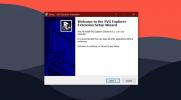Cum să obțineți o interfață cu file în orice aplicație din Windows
Există foarte puține aplicații care acceptă o interfață cu file. Pare rezonabil faptul că aplicațiile precum MS Word nu acceptă o interfață cu file, dar, în același timp, ar face, în mod excepțional, mai ușor să lucrezi cu mai multe documente, dacă ar face acest lucru. TidyTabs este o mică aplicație Windows care vă permite să obțineți o interfață cu file în aproape orice aplicație Windows. Singura excepție sunt aplicațiile pe ecran complet pe care nu le poți grupa într-o singură fereastră. Pentru orice altceva, puteți grupa mai multe ferestre ale aceleiași aplicații într-una.
Descărcați și instalați TidyTab. Este gratuit pentru uz personal. După ce ați instalat aplicația, lansați-o și va adăuga o pictogramă în tava de sistem. Acum puteți începe să grupați ferestrele într-o singură fereastră cu file. Puteți grupa ferestrele aceleiași aplicații într-o singură ex. puteți grupa mai multe ferestre Notepad într-una și puteți grupa, de asemenea, un document MS Word și un fișier Notepad într-o fereastră.
Pentru a grupa ferestrele, mutați cursorul pe marginea superioară a barei de titlu. Deasupra acesteia va apărea o filă.
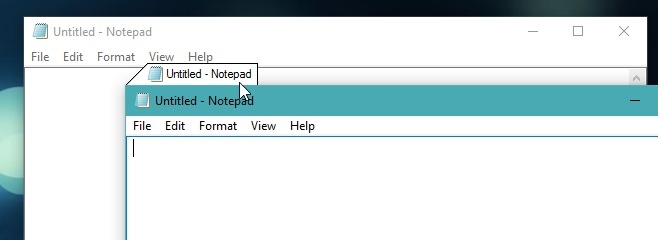
Faceți clic și trageți această filă și mutați-o chiar deasupra barei de titlu a celeilalte ferestre pe care le-ați deschis. Se va lipi de ea.

Acum aveți două file într-o fereastră. Puteți face ușor clic pe file pentru a comuta între ele. Când faceți clic pe butonul de închidere, nu închideți toate filele deschise în fereastra curentă. O închideți doar pe cea actuală.

TidyTabs are destul de multe opțiuni de personalizare, inclusiv o listă albă și o listă neagră care vă permite să excludeți anumite aplicații de la a fi grupate vreodată în file. Pentru a accesa setările TidyTabs, faceți clic dreapta pe pictograma aplicației în tava de sistem și selectați Setări.
Fila Apariție vă permite să selectați opacitatea filelor active și inactive, precum și opacitatea lor atunci când cursorul mouse-ului este poziționat peste ele. De asemenea, puteți personaliza opacitatea previzualizării pe care o obțineți atunci când grupați ferestrele împreună.

TidyTabs are atât o listă albă, cât și o listă neagră, care vă va permite să selectați ce aplicații ar trebui să fie întotdeauna grupate și care nu ar trebui să fie niciodată grupate. Pentru a adăuga aceste liste, accesați fila Exclusions și selectați aplicațiile pe care doriți să le excludeți sau să le includeți.

TidyTabs este setat să înceapă cu sistemul dumneavoastră. Pentru a împiedica acest lucru, accesați fila General din setările aplicației și dezactivați opțiunea. TidyTabs funcționează pe Windows 7 și versiuni ulterioare. Dezvoltatorii lucrează activ pentru îmbunătățirea interfeței cu file.
Versiunea profesională a TidyTabs vine cu câteva caracteristici suplimentare și costă 9 USD.
Descărcați TidyTabs pentru Windows
Căutare
Postări Recente
Cum să remediați „executarea scripturilor este dezactivată pe acest sistem” în PowerShell pe Windows 10
Dacă știți cum să scrieți scripturi PowerShell sau Batch simple, pu...
Ce știe guvernul Regatului Unit despre tine?
Indiferent dacă o țară se situează sus sau jos pentru libertatea in...
Cum să instalați și să dezinstalați extensiile File Explorer pe Windows 10
File Explorer este un manager de fișiere foarte bun în ceea ce priv...